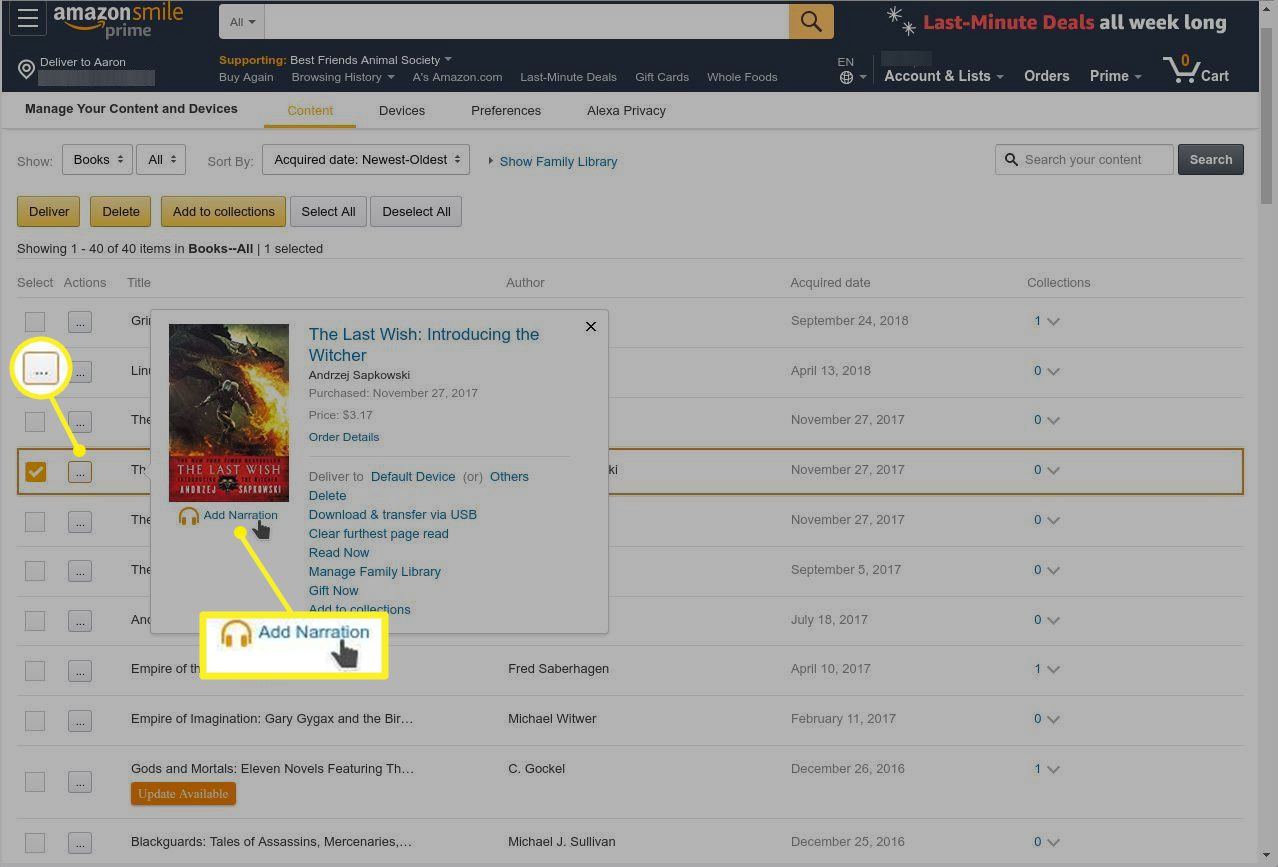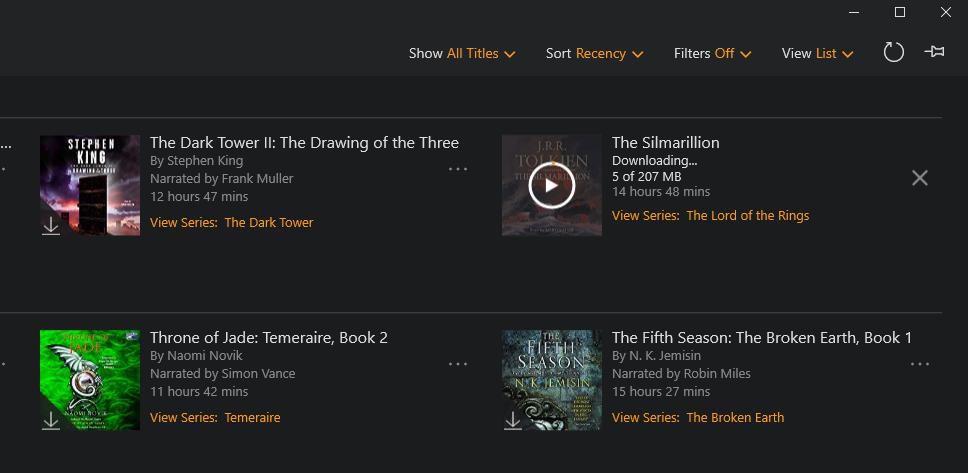
Teď vás tedy zajímá Audible, ale možná vás zajímá, jak nakupovat knihy na Audible a poté stahovat tituly audioknih do svých zařízení. Existuje několik způsobů, jak zakoupit knihy Audible, včetně:
- Z webu Audible
- V aplikaci Audible
- Přes Amazon přímým nákupem audioknihy
- Prostřednictvím Amazonu přidáním zvukového vyprávění do jedné z vašich knih Kindle
Jak nakupovat knihy na slyšitelném webu
Pokud jste předplatitelem Audible, budete upozorněni, až vám bude účtován poplatek, a proto máte k dispozici kredity. Poté můžete začít přidávat požadované knihy do svého Seznamu zvukových přání. Stejně jako seznamy přání Amazon není omezen počet položek, které můžete shromáždit, i když na rozdíl od Amazonu můžete mít na Audible pouze jeden seznam. Váš seznam zvukových přání je oddělen od seznamů přání Amazon. Na oba weby však můžete umístit stejný titul. Amazon vám brání v nákupu knihy, kterou již máte ve své knihovně Audible. Při procházení podrobností knihy uvidíte cenu uvedenou vedle nákladů na nákup s kredity. Ačkoli se náklady na nákup knih kreditní kartou mohou lišit, můžete získat téměř jakoukoli knihu s jedním kreditem. Chcete-li koupit knihu na webu Audible:
-
Při procházení seznamu vyberte Přidat do košíku vedle jedné nebo více knih, které chcete.
Alternativně, pokud se díváte na detail knihy, můžete vybrat Koupit nyní za $ xx.xx, která vás přenese přímo k platbě za tuto knihu.
-
Vybrat vozík v horní části stránky zobrazíte knihy, které jste přidali.
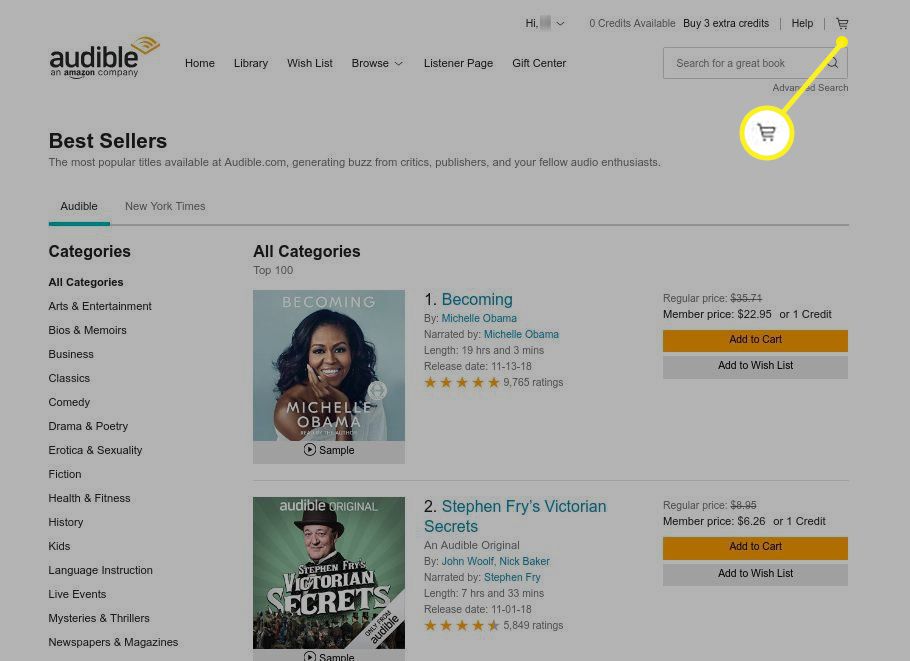
-
Pokud máte v košíku k dispozici kredity, použije je společnost Audible jako první k pokrytí vašeho nákupu. Pokud nestačí, uvidíte mezisoučet požadovaný k nákupu zbytku vašich položek. Můžete si vybrat, které knihy budou používat kredity a za které budete platit v hotovosti. Nejprve nezapomeňte použít své kredity na nejdražší knihy.
-
Vybrat Pokračujte k pokladně k provedení nákupu.
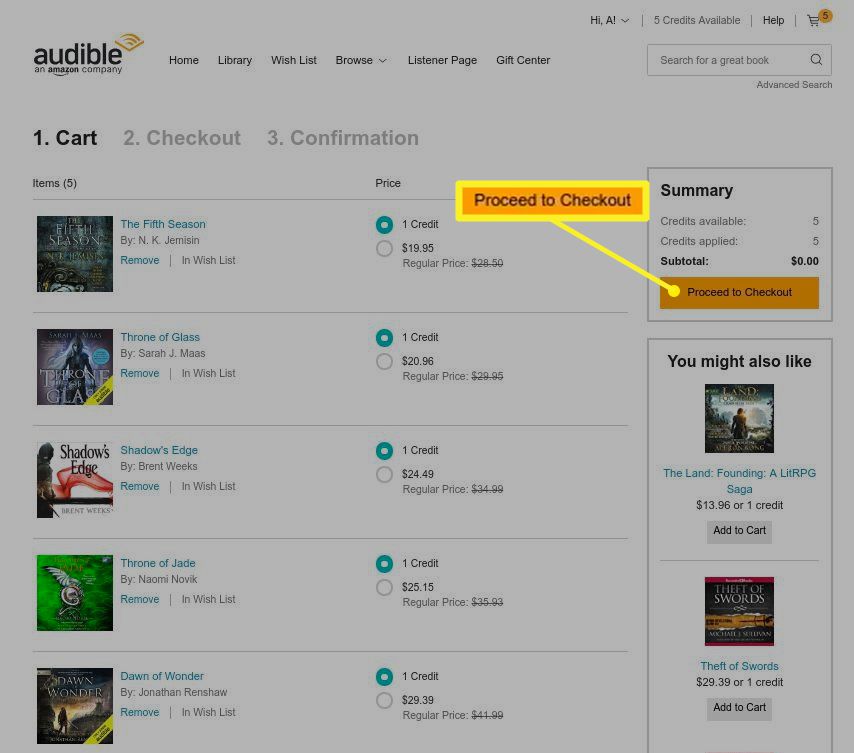
-
Zkontrolujte svoji objednávku na další stránce. Ujistěte se, že je vše správné, a vyberte Dokončit nákup nebo vyberte Upravit položky vrátit se a provést změny.
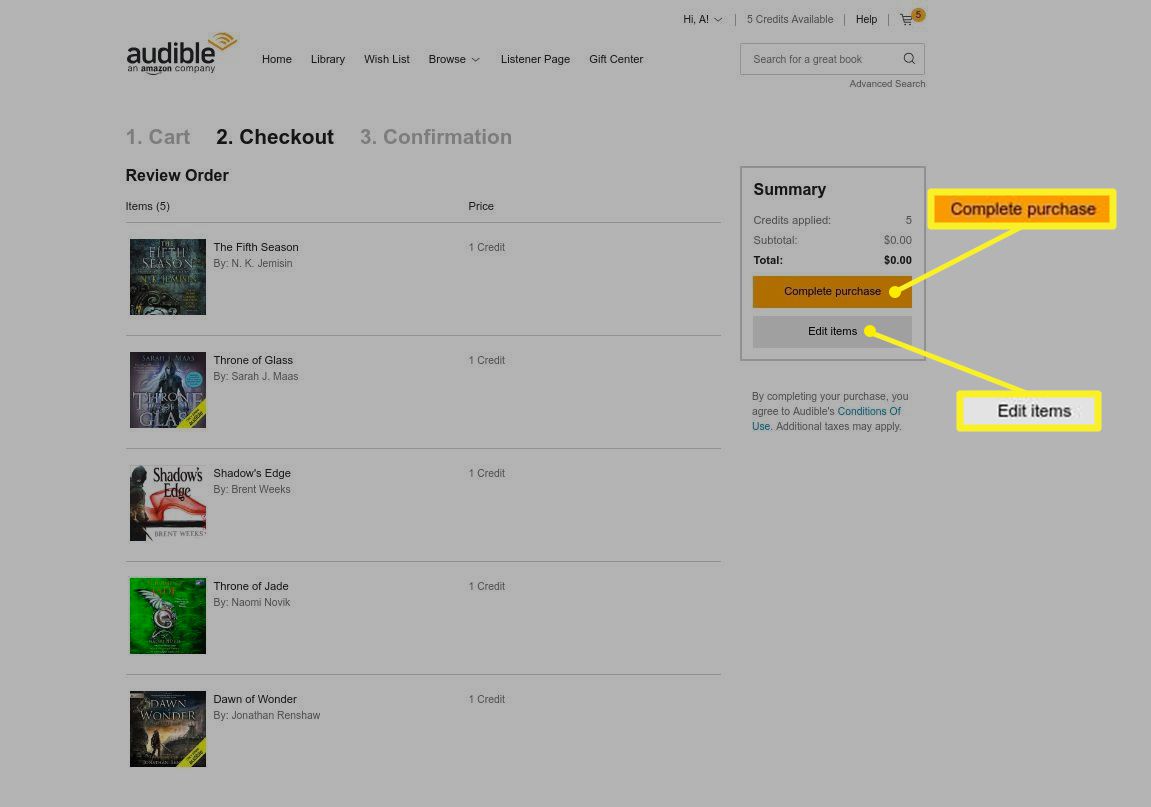
-
Jakmile dokončíte nákup své nové knihy, dostanete se na stránku potvrzující váš úspěch.
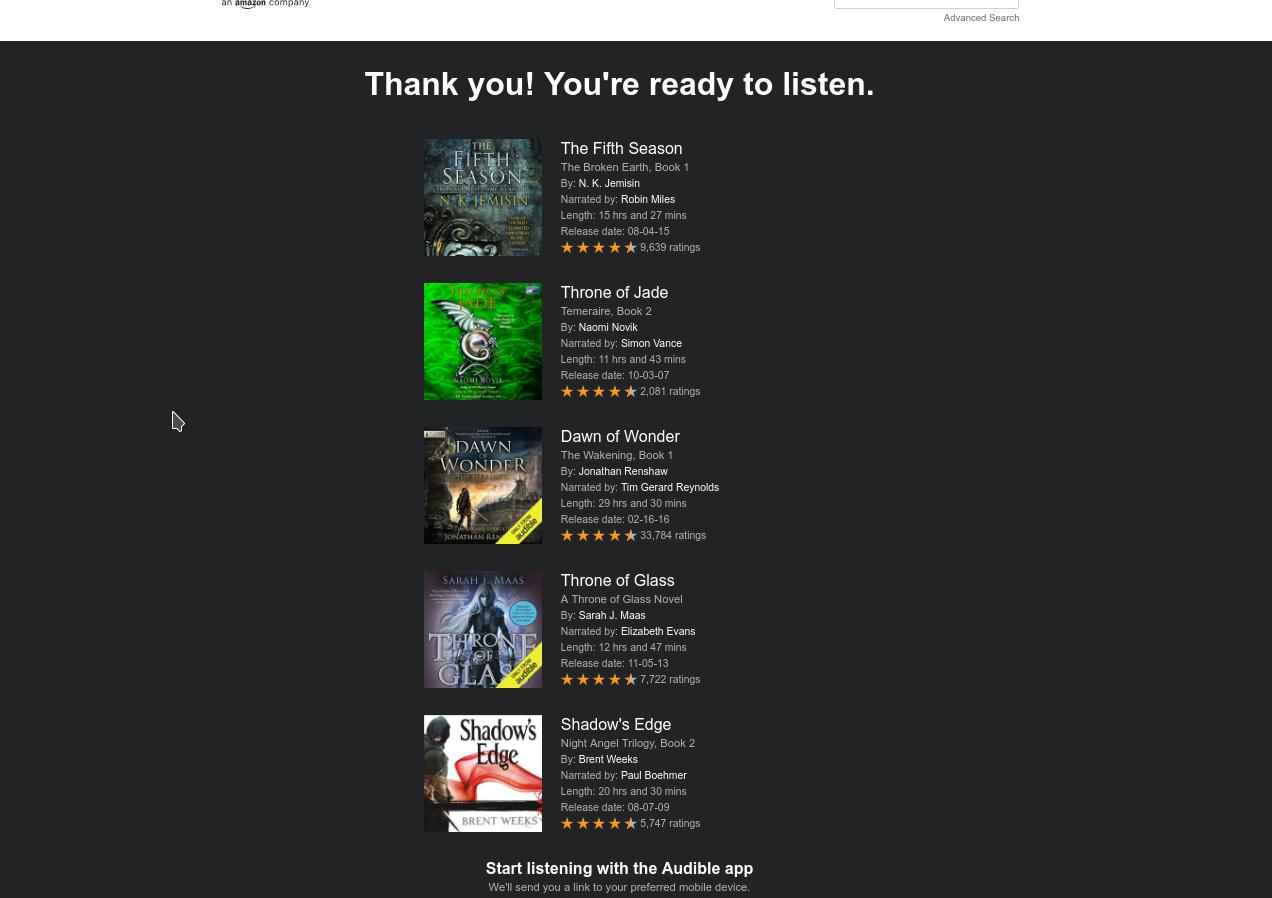
Vaše nové knihy jsou k dispozici ke stažení ve vašem Knihovna.
Jak nakupovat knihy se zvukem pomocí aplikace
Nákup knih pomocí aplikace Audible je stejně snadný jako používání webu a postupuje obdobně. Tyto kroky platí pro aplikaci Audible pro Windows, Android a iOS.
-
Vyberte knihu z obchodu nebo ze seznamu přání a klepněte na Koupit nyní za $ xx.xx na knihu si kupte jednotlivě, protože v aplikaci není žádný košík. Alternativně klepněte na Kredit „x“ k dispozici k nákupu pomocí kreditů, které byste mohli mít. Pokud nemáte žádné kredity, je tato možnost zobrazena šedě.
-
Vybrat Potvrďte nákup na obrazovce, která se objeví.
-
Po dokončení nákupu se zobrazí potvrzovací obrazovka.
-
V aplikaci Audible pro Android a iOS klepněte na Zobrazit v knihovně přejdete na knihu ve své knihovně, kde si ji můžete stáhnout. Verze pro Windows tuto možnost nemá.
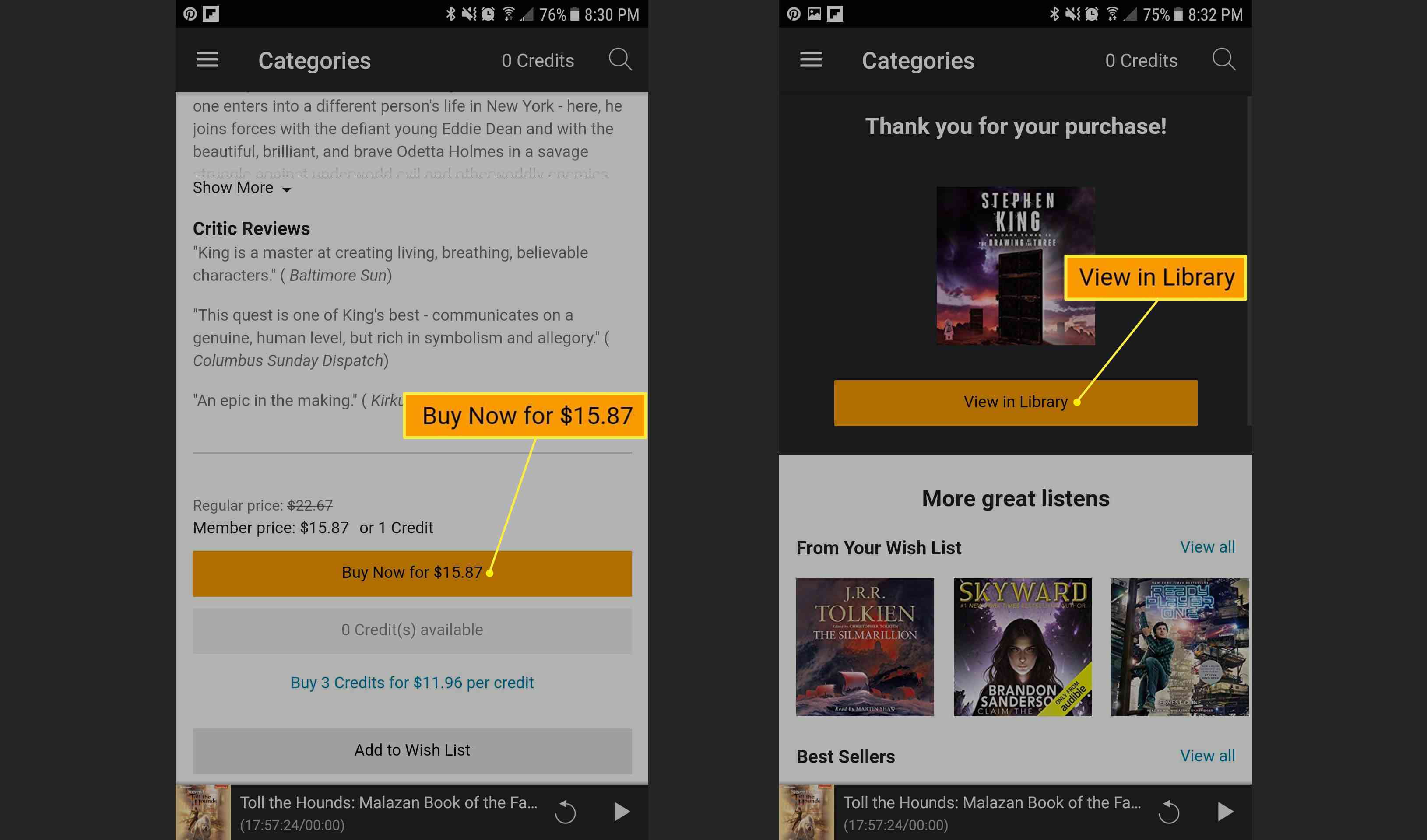
Jak nakupovat knihy na Audible od Amazonu
Nákup knih ve formátu Audible prostřednictvím webových stránek Amazon je zahrnut jako jedna z možností formátu spolu s dalšími, jako je pevná vazba, brožovaná vazba a Kindle.
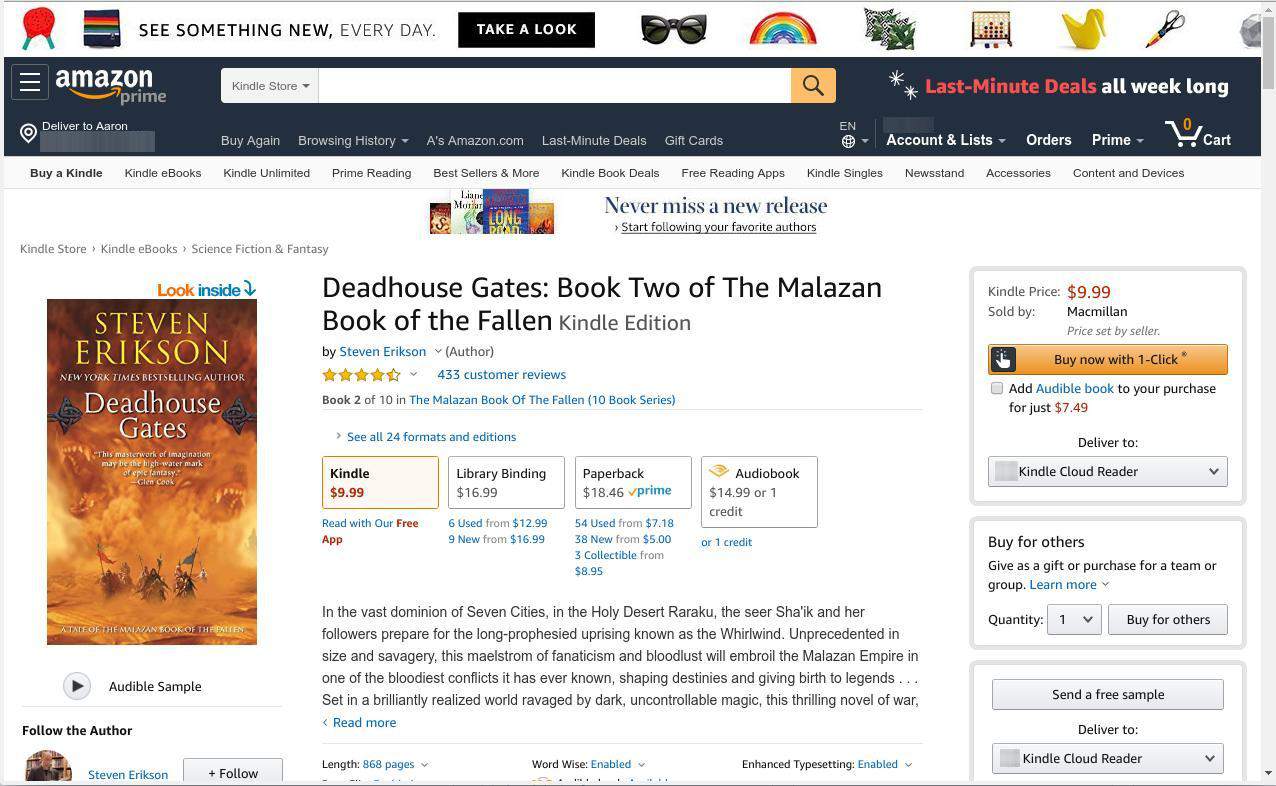
Nákup tímto způsobem funguje stejně jako u jiných formátů, včetně procesu košíku a potvrzení. Jediným rozdílem je, že se kniha objeví ve vaší zvukové knihovně.
Jak stahovat zvukové knihy
Po dokončení nákupu se položky objeví ve vaší knihovně. Z webu Audible můžete streamovat své knihy, které se začnou přehrávat okamžitě. Na mobilních zařízeních je však mnohem lepší si je stáhnout. Knihovna na zařízeních s Windows, iOS a Android obsahuje dvě sekce:
- Mrak: sbírka všech věcí, které jste v minulosti zakoupili
- přístroj: obsahuje pouze položky, které jste stáhli místně
Při stahování knih se ujistěte, že jste připojeni k síti Wi-Fi, pokud nemáte vysokorychlostní a neomezený datový tarif. Některé knihy, v závislosti na jejich délce, mohou mít velikost 1 GB a mohou mít velký dopad na omezení dat. Na všech platformách se knihy, které jste dosud nestáhli, zobrazí v rohu s ikonou stahování. Chcete-li je stáhnout:
-
Vybrat tři vodorovné tečky ikona vedle požadované knihy.
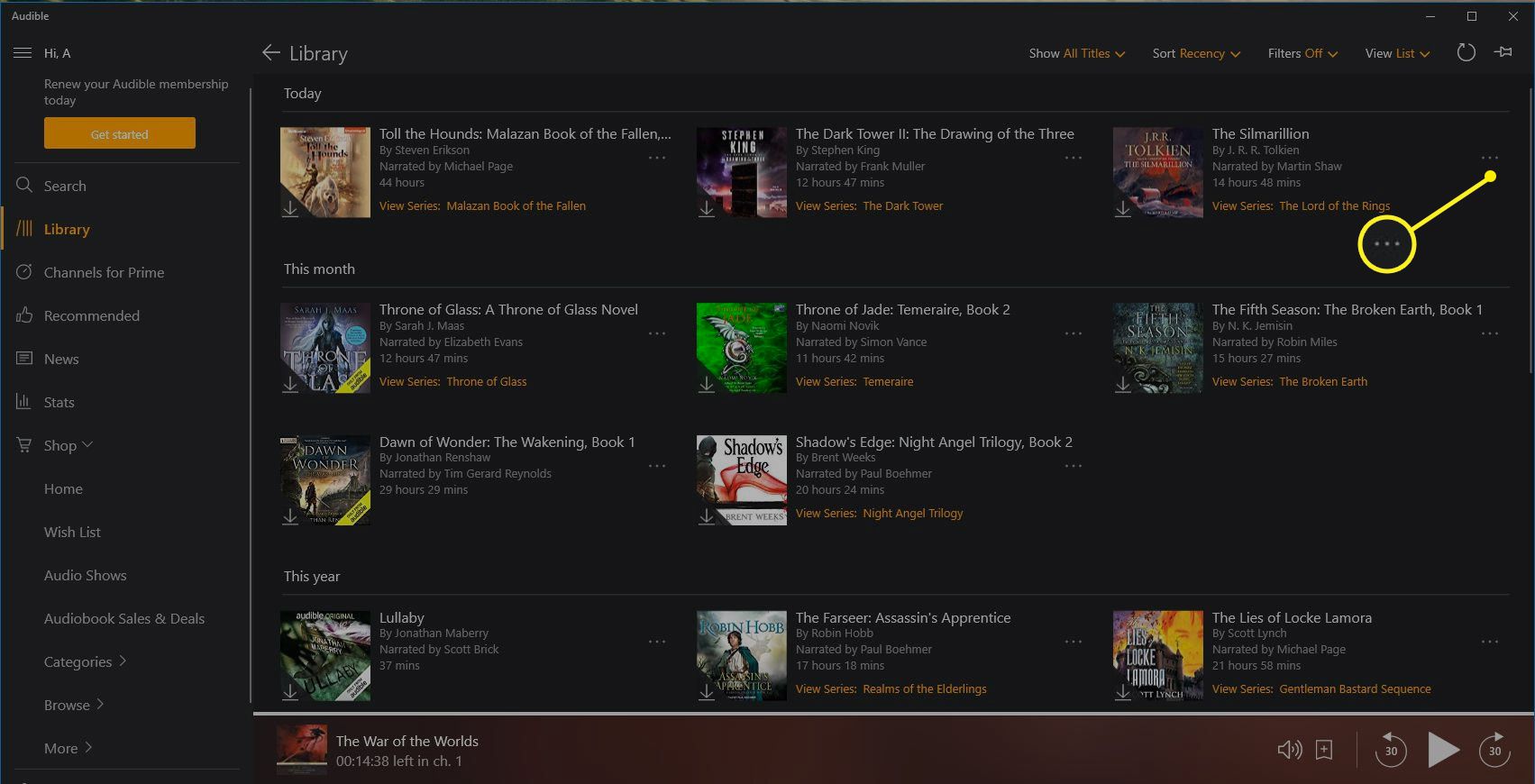
-
Vybrat Stažení.
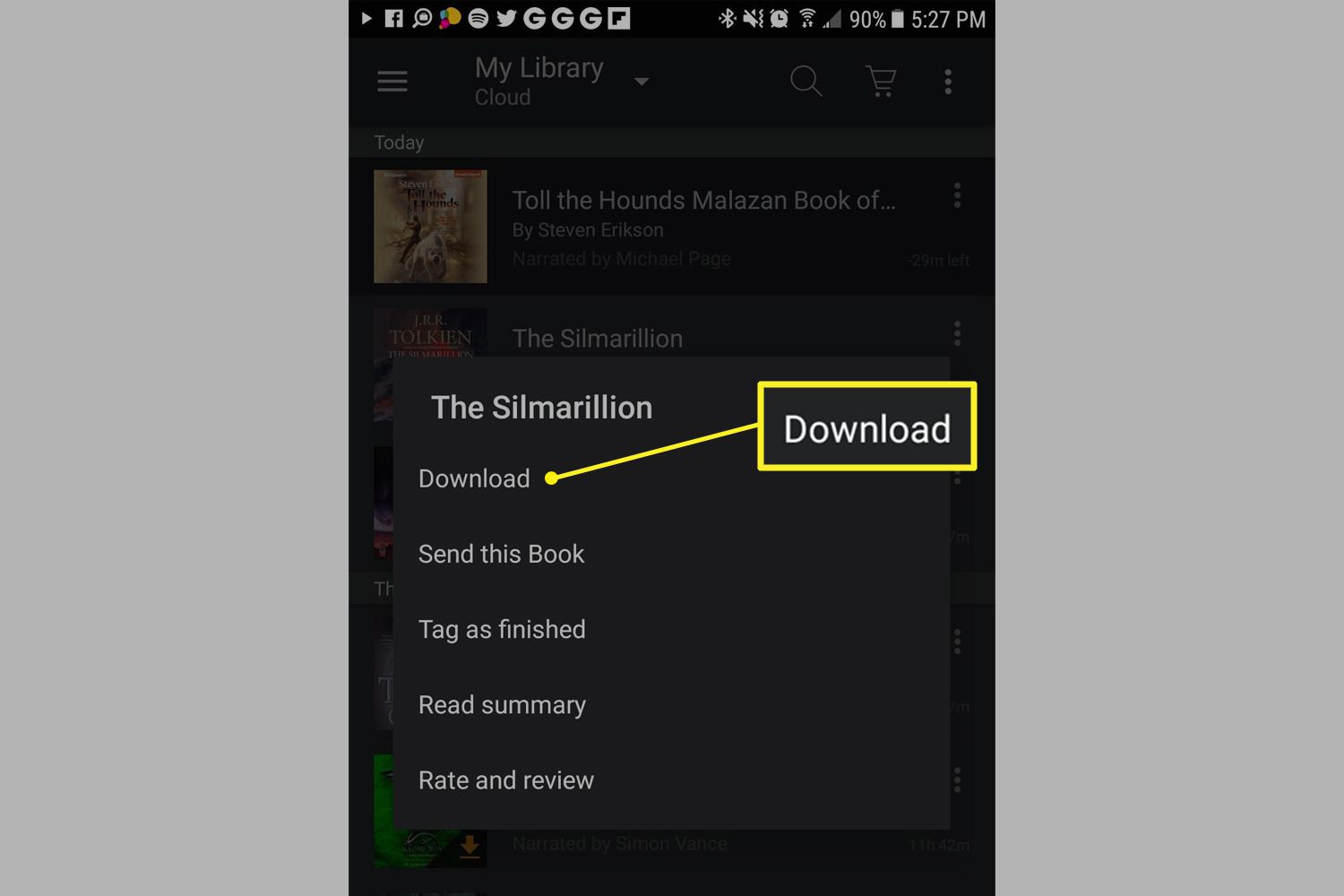
-
Kniha se začne stahovat. Můžete ji začít poslouchat při stahování, ale ještě se neodpojujte od širokopásmové sítě. Počkejte, až indikátor průběhu indikuje, že je stahování dokončeno.
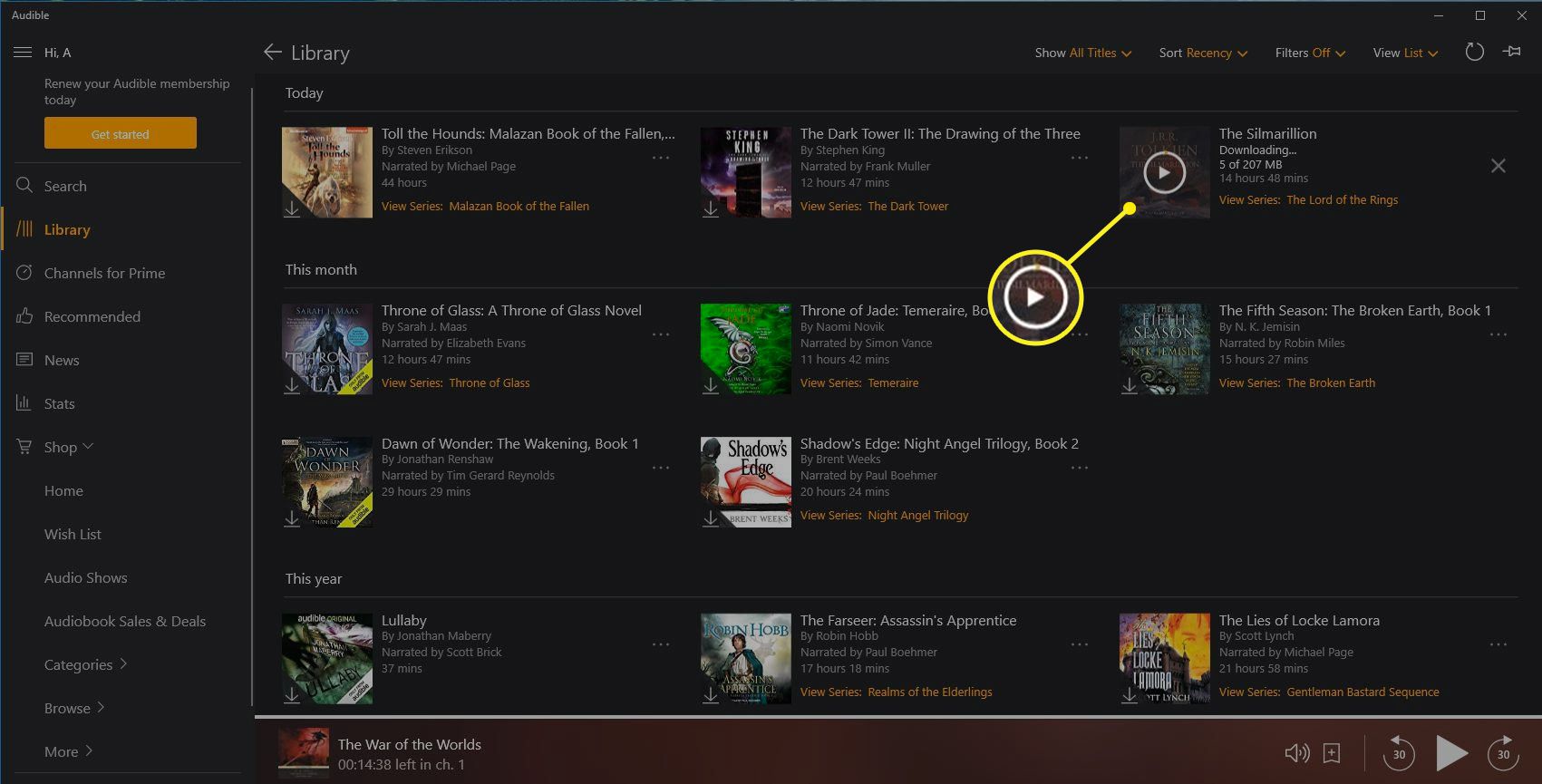
Přidání zvukového vyprávění do knihy Kindle, kterou vlastníte
Pokud již vlastníte knihu pro svůj Kindle, můžete přidat zvukové vyprávění.
-
Z Amazon.com přejděte na Účet a seznamy > Váš obsah a zařízení > Obsah.
-
Vybrat tři vodorovné tečky ikona nalevo od knihy, kterou vlastníte.
-
Pokud je kniha k dispozici také na Audible, vyberte Přidat vyprávění pod obálkou knihy.